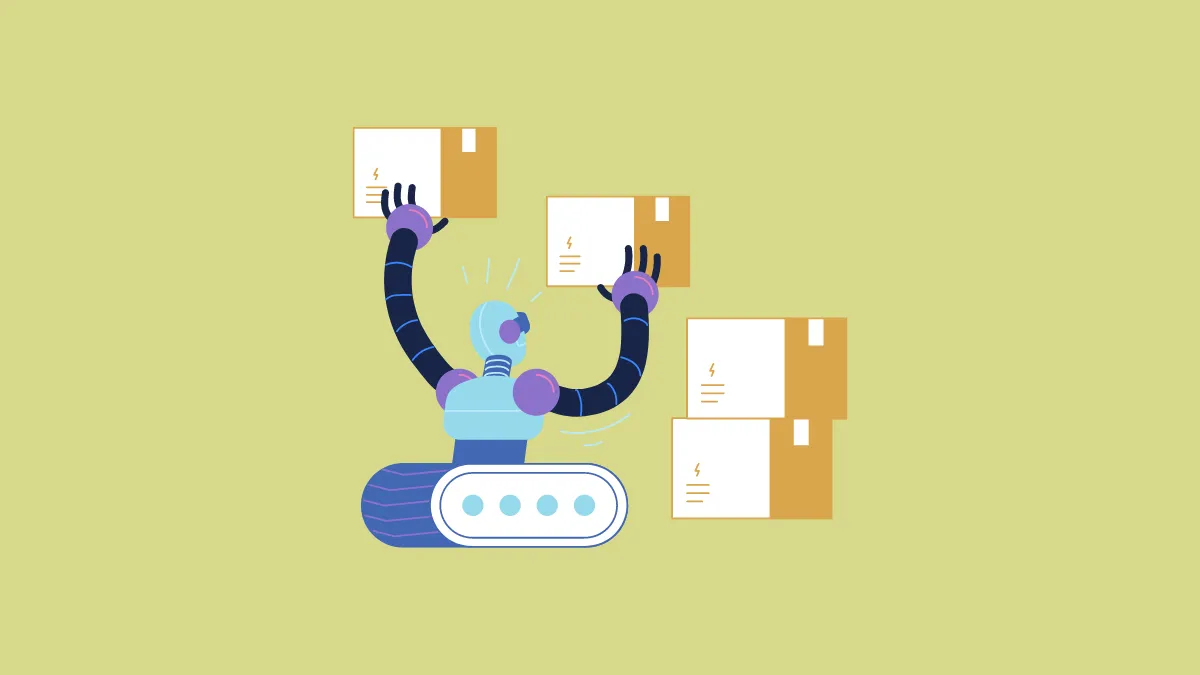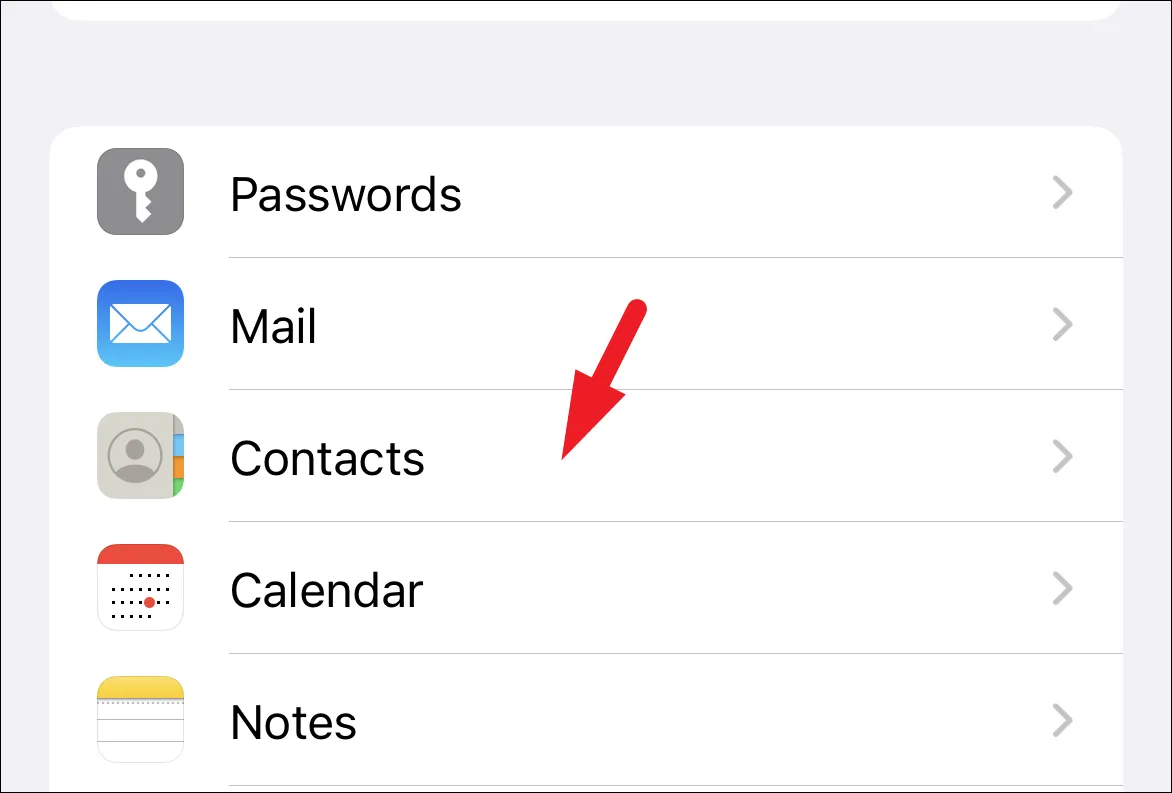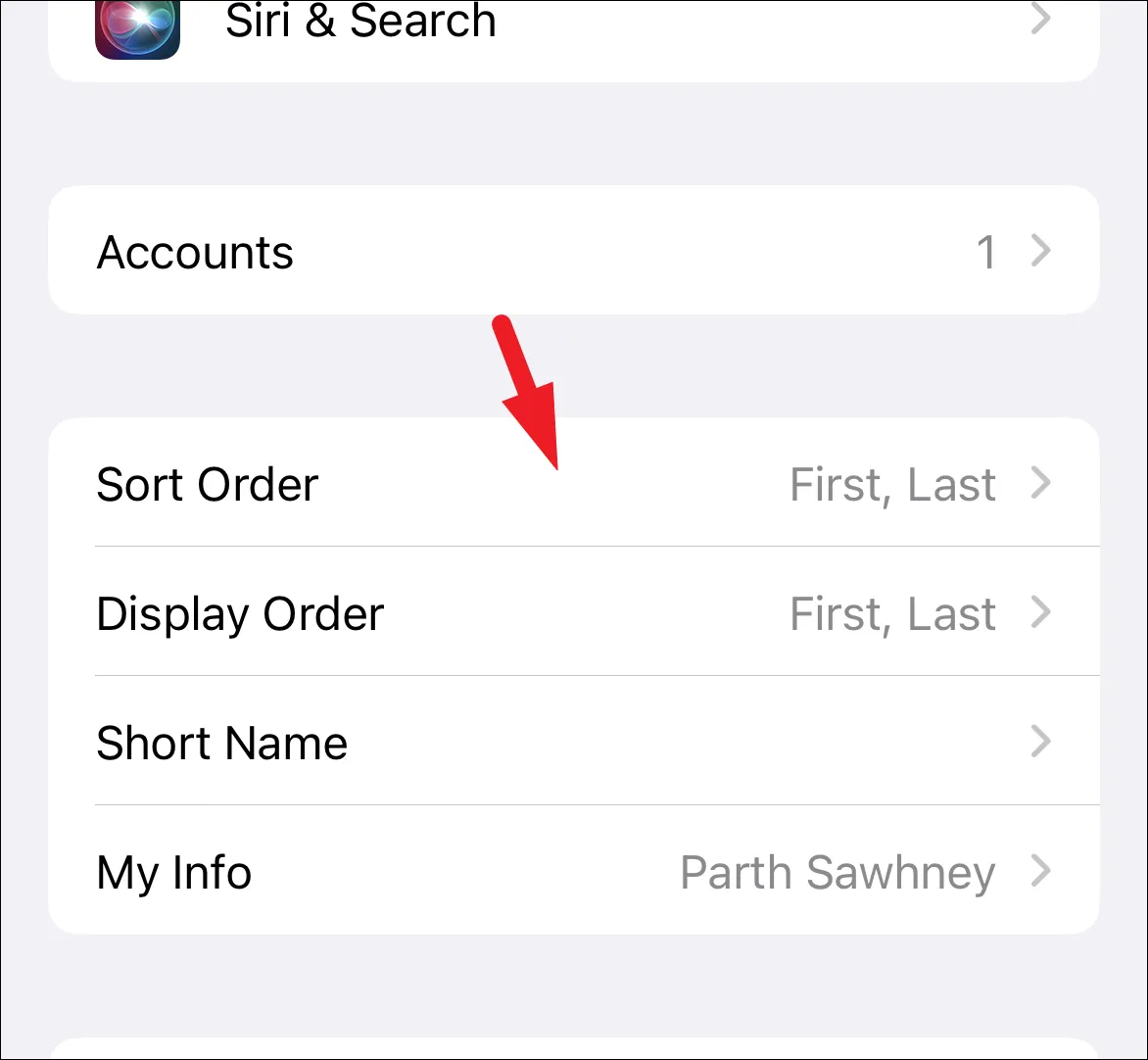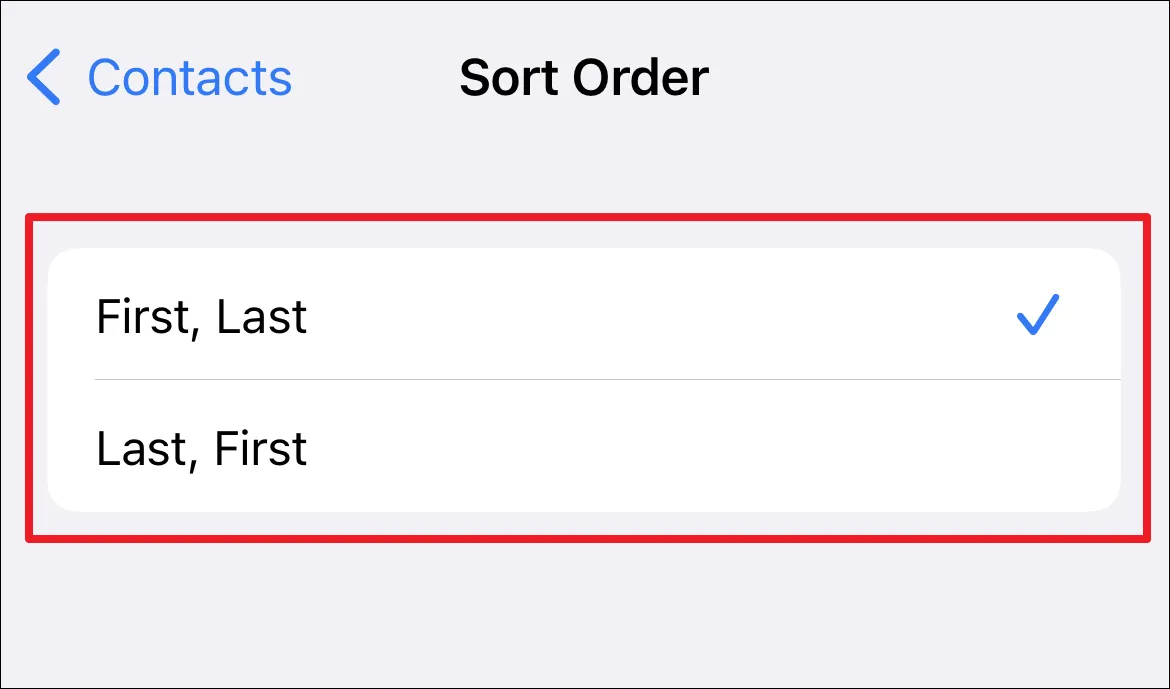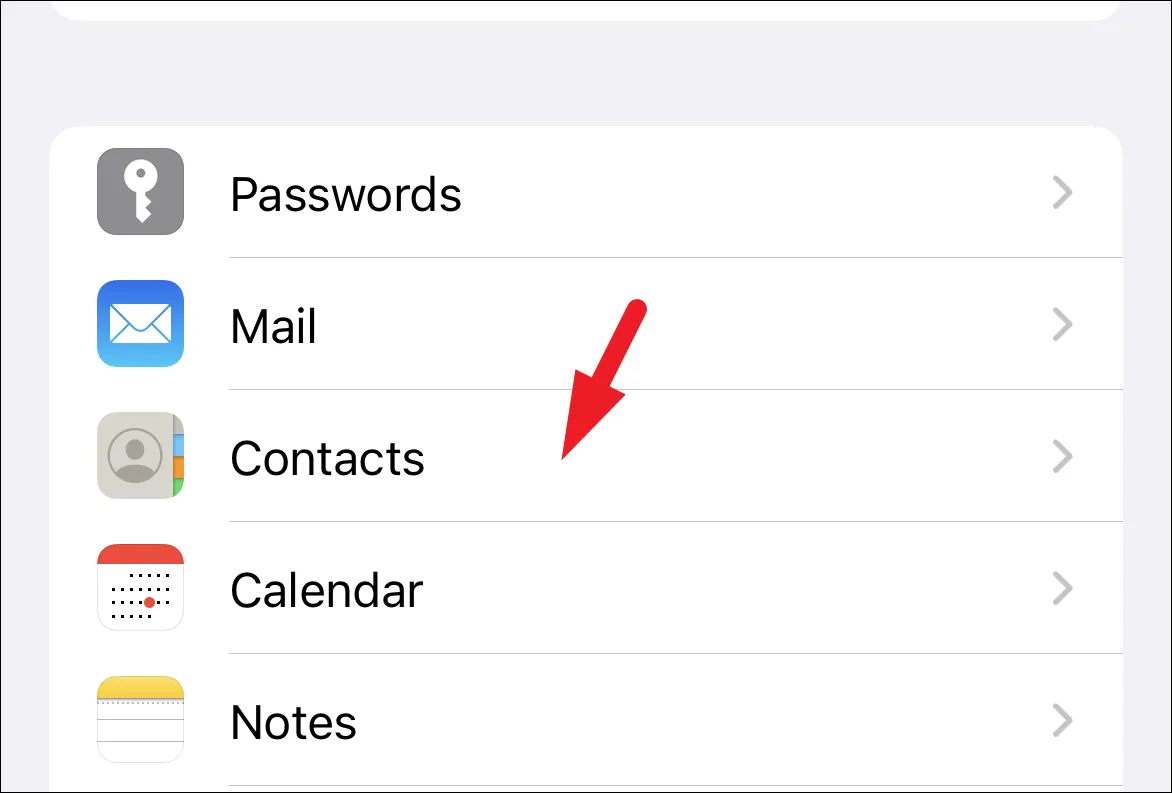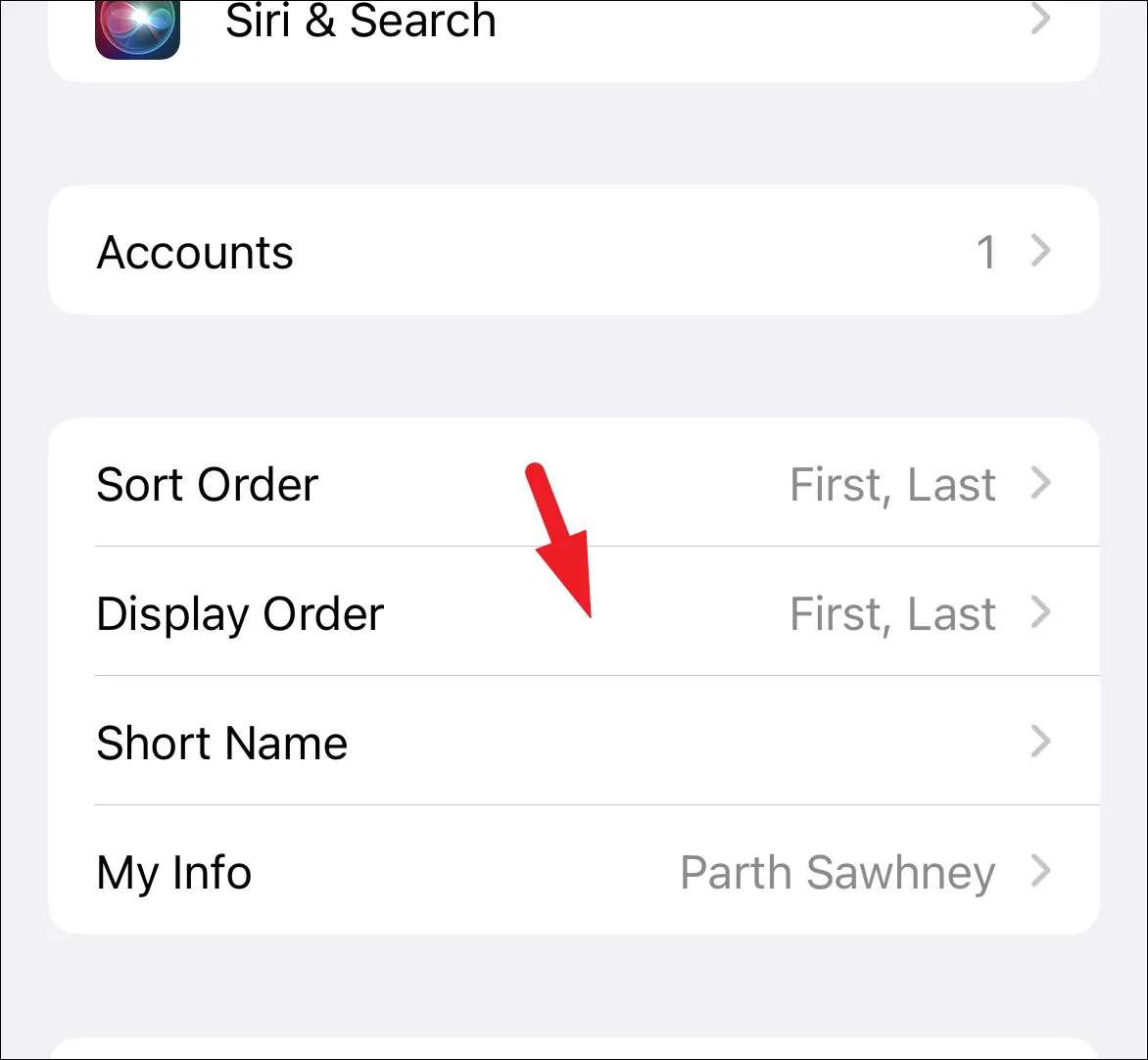Tìm hiểu cách thay đổi nhanh thứ tự sắp xếp của danh bạ trên iPhone của bạn để chúng được sắp xếp thuận tiện cho bạn.
Những người khác nhau có những lựa chọn khác nhau và họ cũng nghĩ về thứ tự sắp xếp của các liên hệ. Một số thích phân loại chúng theo họ, trong khi những người khác thích phân loại chúng theo tên.
Bạn phải nhận thấy rằng các số liên lạc nằm trong một thiết bị iPhone Tài khoản của bạn được hiển thị theo thứ tự bảng chữ cái. Sắp xếp liên hệ xác định cách các liên hệ được nhóm lại với nhau thành các ký tự chữ cái. Theo mặc định, thứ tự sắp xếp trên iPhone của bạn là cuối cùng, đầu tiên. Điều này có nghĩa là các số liên lạc trong danh bạ của bạn được sắp xếp theo bảng chữ cái đầu tiên của họ.
Vì vậy, với cách sắp xếp này, tất cả các địa chỉ liên hệ có họ bắt đầu bằng A sẽ được nhóm theo A, những người có họ bắt đầu bằng B bên dưới B, v.v. Nếu không có họ, bảng chữ cái đầu tiên của tên được xem xét. Do đó, loại A sẽ bao gồm tất cả Liên lạc Những người có họ bắt đầu bằng chữ A cũng như những người không có họ có tên bắt đầu bằng chữ A.
Tuy nhiên, bạn có thể nhanh chóng thay đổi nó từ ứng dụng Cài đặt trên iPhone của mình.
Chuyển đổi thứ tự sắp xếp của danh bạ bằng ứng dụng Cài đặt
Như đã đề cập ở trên, việc chuyển đổi thứ tự sắp xếp của các liên hệ chỉ yêu cầu bạn thực hiện một vài cú nhấp chuột.
Trước tiên, hãy truy cập ứng dụng Cài đặt từ màn hình chính hoặc thư viện ứng dụng trên thiết bị của bạn.
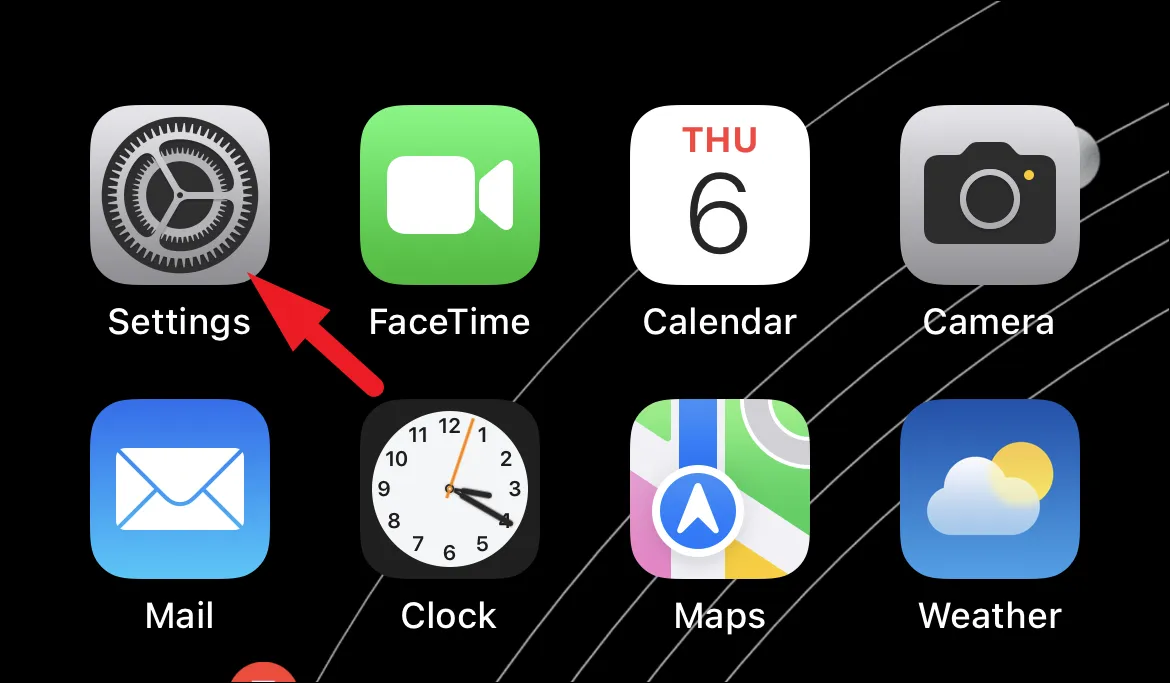
Tiếp theo, xác định vị trí và nhấn vào tùy chọn Danh bạ từ danh sách để tiếp tục.
Tiếp theo, chạm vào tùy chọn “Sắp xếp thứ tự” để tiếp tục.
Tiếp theo, nhấn vào thứ tự bạn muốn sắp xếp danh bạ của mình. Đầu tiên, cách sắp xếp sau thực hiện hoàn toàn ngược lại với cách sắp xếp cuối cùng, cách sắp xếp đầu tiên mà chúng tôi đã giải thích ở trên. Với cách sắp xếp này, các liên hệ sẽ được sắp xếp theo bảng chữ cái đầu tiên của tên và sau đó nó sẽ tính đến bảng chữ cái đầu tiên của họ.
Xin lưu ý rằng điều này sẽ chỉ thay đổi thứ tự sắp xếp, không phải thứ tự hiển thị. Nếu bạn muốn thay đổi thứ tự hiển thị, hãy chuyển sang phần tiếp theo.
Cách thay đổi thứ tự hiển thị danh bạ
Thay đổi thứ tự sắp xếp không thay đổi thứ tự hiển thị trong sổ liên lạc của bạn. Thứ tự hiển thị là cách các liên hệ của bạn được hiển thị. Tuy nhiên, việc thay đổi nó cũng dễ dàng như thay đổi thứ tự sắp xếp của các liên hệ.
Đầu tiên, cái sau hiển thị tên theo thứ tự đó và họ, đầu tiên là họ và sau đó là người đầu tiên. Do đó, bạn có thể chọn xem tên sẽ được hiển thị là Steve Jobs hay Jobs Steve.
Thứ tự hiển thị và thứ tự sắp xếp hoàn toàn độc lập với nhau. Với thứ tự sắp xếp cuối cùng, đầu tiên và cuối cùng, đầu tiên, liên hệ với Steve Jobs sẽ được hiển thị dưới bảng chữ cái J, nhưng là Jobs Steve.
Ứng dụng: Tên theo các ngôn ngữ như tiếng Trung, tiếng Nhật, tiếng Hàn tuân theo một thứ tự cố định sẽ không bị ảnh hưởng.
Từ ứng dụng Cài đặt, chạm vào bảng Danh bạ từ danh sách để tiếp tục.
Tiếp theo, nhấp vào tab Thứ tự hiển thị từ menu.
Tiếp theo, nhấp vào thứ tự tùy chọn hiển thị ưa thích của bạn.
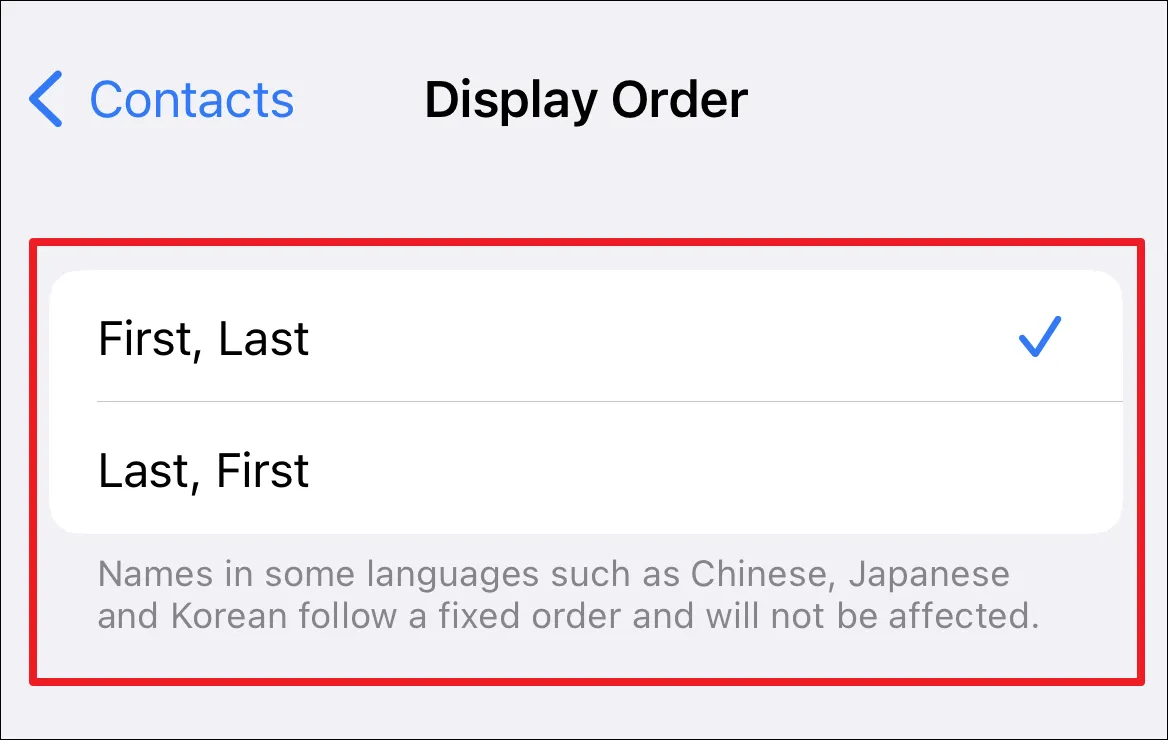
Vậy là xong, việc thay đổi thứ tự sắp xếp của danh bạ hoặc thay đổi thứ tự hiển thị thật dễ dàng. Chúng tôi hy vọng hướng dẫn này cho phép bạn thay đổi nó theo sở thích của mình và tận hưởng khả năng tùy chỉnh iOS rộng rãi.